В первую очередь надо разобраться, задействовал ли Network Manager в управлении.
Оценка ситуации
Ещё с дремучих времён все мы приучены привычно набирать ifconfig, чтобы узнать о состоянии интерфейсов. Однако, для CentOS/RHEL 7, это не подходит, необходимо использовать новомодный инструмент ip, например:
# ip a | grep 'inet'
inet 127.0.0.1/8 scope host lo
inet 10.4.0.10/24 brd 10.4.2.255 scope global dynamic eth0
inet 62.148.144.166/24 brd 172.28.128.255 scope global dynamic eth1
Синтаксис намекает нам на то, что мы имеем дело с каким-то роутером или свитчем, можно использовать grep с параметрами inet и inet6 для IPv4 и IPv6.
$ ip a | grep 'inet6 '
inet6 ::1/128 scope host
inet6 08:62:66:9d:8a:9f/64 scope link
inet6 08:62:66:9d:8a:9b/64 scope link
Если Вам не нравится ip, можно установить через yum старый ifconfig, но он потащит за собой миллион дополнительных пакетов.
Используется Network Manager
Проверим, используется ли Network Manager для нашего интерфейса, которому мы хотим сопоставить дополнительный адрес.
$ grep 'NM_CONTROLLED' /etc/sysconfig/network-scripts/ifcfg-enp3s0 NM_CONTROLLED="yes"
Если видим yes, Network Manager используется.
В таком случае при попытке добавить новый IP-адрес в файл network-scripts, который располагается /etc/sysconfig/network-scripts/, нас ждёт неудача в RHEL 7 / CentOS 7. Раньше в CentOS 6 или 6.5 всё было просто: создали новый файл и готово!
$ cat ifcfg-enp3s0:0 NAME="enp3s0:0" ONBOOT="yes" BOOTPROTO="static" IPADDR="10.4.0.10" NETMASK="255.255.255.0"
Но при таком подходе в RHEL 7 / CentOS 7 после перезагрузки сети, основной IP-адрес будет удалён, а псевдоним займёт его место – так понимает наши действия «Network Manager».
Придётся воспользоваться великолепным инструментом nmtui ( Network Manager Text User Interface).
# nmtui
Выбираем Edit a network connection и указываем интерфейс, к которому надо добавить псевдоним.
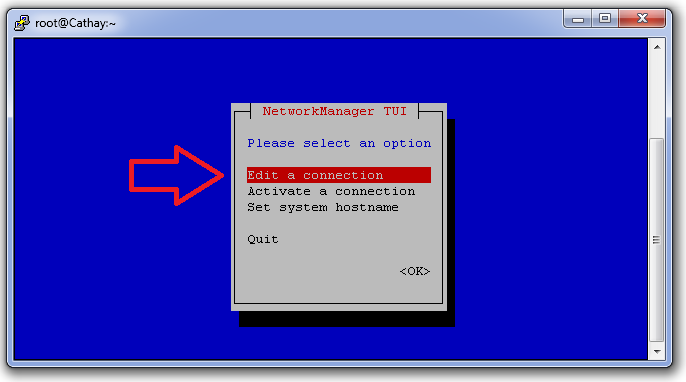
Обратите внимание на кнопочку Add.
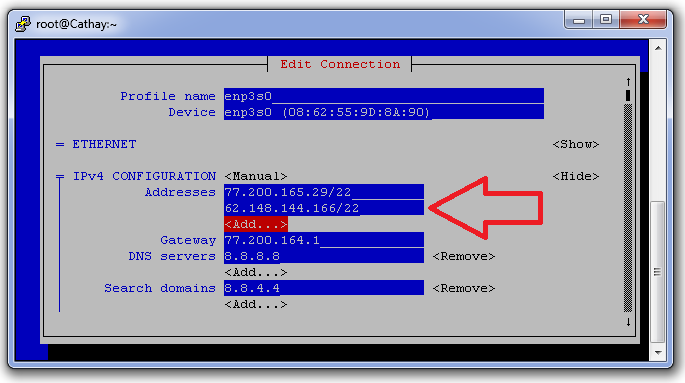
Сохраняем изменения.
Можно проверить конфигурационные файлы в /etc/sysconfig/network-scripts/, чтобы разобраться, как псевдоним добавляется через nmtui.
$ cat /etc/sysconfig/network-scripts/ifcfg-ens192 ... # Alias on the interface IPADDR1="10.4.0.10" PREFIX1="32"
Теперь эти файлы можно редактировать вручную, а можно через nmtui.
Ручная конфигурация
Этот способ придётся испоьзовать, если Network Manager не управлет интерфейсом.
# grep 'NM_CONTROLLED' /etc/sysconfig/network-scripts/ifcfg-enp3s0 NM_CONTROLLED="no"
В принципе, в этом случае придётся вести себя так, как будто бы у нас CentOS 5/6.
# cat ifcfg-enp3s0:0 NM_CONTROLLED="no" DEVICE="enp3s0:0" ONBOOT="yes" BOOTPROTO="static" IPADDR="10.50.10.5" NETMASK="255.255.255.0"
Теперь поднимаем интерфейс и всё работает.
# ifup enp3s0:0
Добавление временного IP-адреса
Чтобы добавить IP-адрес на короткое время, можно пользоваться командой ip. Изменения просуществуют до перезагрузки сервера или до перезагрузки службы network service.
# ip a add 192.168.1.1/24 dev eth0
Успехов!


Дискуссия
Написал Александр
Опубликовано в: Узнаём размер директории в командной строке Centos in LinuxНаписал Ввёл своё Имя
Опубликовано в: Расширяем раздел ext4 на сервере с Rocky Linux in LinuxНаписал Владимир
Опубликовано в: Установка nginx c PHP-FPM под CentOS 7.0 in LinuxНаписал Rocky 9
Опубликовано в: Установка nginx c PHP-FPM под CentOS 7.0 in LinuxНаписал Константин
Опубликовано в: Докеризация стека LEMP под Ubuntu c помощью Compose in Linux